本ページ内には広告が含まれます
ここではiPod touchの「Files」でOneDriveを追加する方法を紹介しています。
![]() iPod touchの「Files」アプリに「OneDrive」を追加することで、ファイルを表示・閲覧したり注釈を付けることができるほか、「Files」アプリに追加しているクラウドサービス間でファイルを移動(コピー)することなども可能となっています。
iPod touchの「Files」アプリに「OneDrive」を追加することで、ファイルを表示・閲覧したり注釈を付けることができるほか、「Files」アプリに追加しているクラウドサービス間でファイルを移動(コピー)することなども可能となっています。
* 「Files」アプリはiOS11以降搭載のiPod touchで利用できます。
iPod touchで「OneDrive」アプリをインストール・サインインします。
 |
価格:無料 |
1. App Storeから「OneDrive」アプリをダウンロードする
iPod touchのホーム画面から「App Store」をタップして「OneDrive」アプリのダウンロード画面を表示します。「入手」→「インストール」をタップして、ダウンロードを開始します。
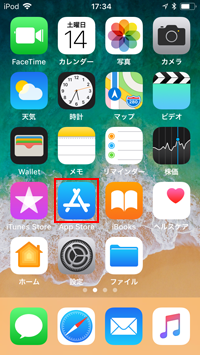


2. ダウンロードした「OneDrive」アプリでサインインする
ダウンロードした「OneDrive」アプリを起動して、ID/パスワードを入力してOneDriveにサインインします。
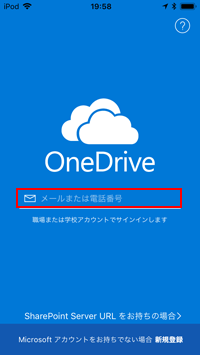
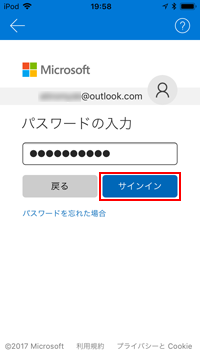
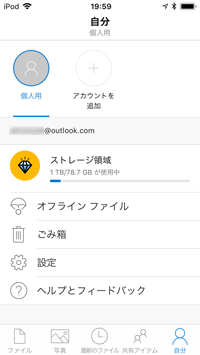
iPod touchの「Files」アプリにOneDriveを追加して、ファイルを表示・閲覧します。
1. 「Files」アプリでOneDriveを追加する
iPod touchのホーム画面から「Files」アプリを起動して「ブラウズ」タブから「編集」をタップします。ブラウズする場所の編集画面から「OneDrive」をオンにして「完了」をタップします。
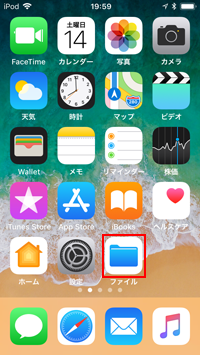
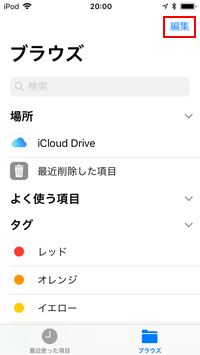
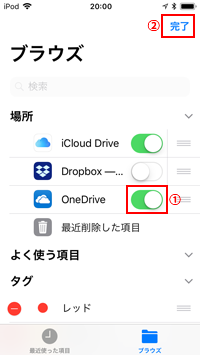
2. 「Files」アプリでOneDriveのファイルを表示・閲覧する
ブラウズ画面の"場所"から「OneDrive」をタップします。OneDrive内のフォルダをブラウズして、保存しているファイルを表示・閲覧できます。
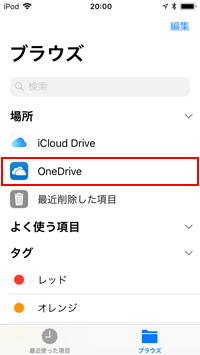


![]() 関連情報
関連情報
【Amazon】人気のiPhoneランキング
更新日時:2024/4/16 21:00
【Amazon】人気のKindleマンガ
更新日時:2024/4/16 21:00